|
به نام خدا |
||||
|
||||
|
|
به نام خدا |
||||
|
||||
|
<h2>نصب کتابخانه های جدید به آردوینو</h2> <p>زمانی که توانستید با نرم افزار آردوینو و توابع آماده آن به راحتی ارتباط برقرار کنید، ممکن است بخواهید قابلیت های آردوینو خود را با کتابخانه های جدید گسترش دهید. </p> <p class='vspace'></p><h2>کتابخانه چیست؟</h2> <p>کتابخانه ها یک مجموعه کد می باشند که اتصال سنسور، صفحه نمایش، ماژول و غیره را تسهیل می بخشند. به عنوان مثال، کتابخانه آماده <span class='wikiword'>LiquidCrystal</span> برقراری ارتباط با صفحه نمایش LCD کاراکتری را آسان می کند. صدها کتابخانه جدید جهت دانلود در اینترنت موجود می باشد. کتابخانه های داخلی و برخی از این کتابخانه های جدید در <a class='wikilink' href='http://arduino.ir/Reference/Libraries'>مرجع</a> لیست شده اند.
جهت استفاده از کتابخانه های جدید، باید آنها را نصب کنید.
</p> <p class='vspace'></p><h2>روش نصب یک کتابخانه</h2> <p>کتابخانه ها اغلب به صورت یک پوشه یا فایل ZIP منتشر می شوند. نام پوشه، نام کتابخانه است. درون پوشه یک فایل <span dir="ltr">.cpp</span>، یک فایل <span dir="ltr"> .h </span>و اکثر اوقات یک فایل keywords.txt، یک پوشه Examples، و فایل های دیگری که کتابخانه به آن احتیاج دارد، موجود است.
</p>
<p class='vspace'></p><h3>نصب خودکار</h3>
<p>برای شروع کار با ورژن 1.0.5، می توانید کتابخانه های 3rd party را در محیط برنامه نویسی آردوینو نصب کنید.
</p>
<p class='vspace'></p><p>کتابخانه ی دانلود شده را UNZIP نکنید، آن را به همان صورتی که هست، رها کنید.
</p>
<p class='vspace'></p><p>در محیط برنامه نویسی آردوینو، به <em>Sketch > Import Library</em> بروید.
در بالای لیست کشویی، گزینه ی "Add Library" را انتخاب کنید.
</p><div><img src='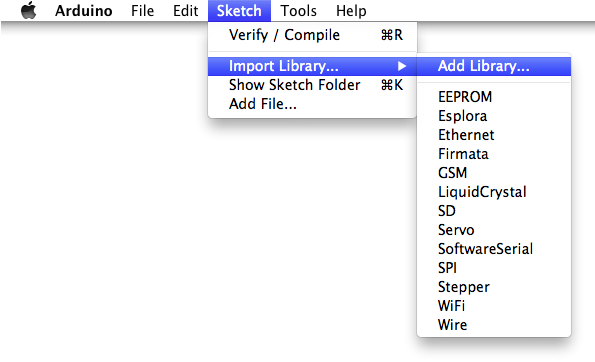 ' alt= title= /></div>
<p class='vspace'></p><p>
به پنجره ای هدایت می شوید که در آنجا باید کتابخانه ای که می خواهید اضافه کنید را انتخاب نمایید. به مسیر فایل <span dir="ltr">.Zip</span> بروید و آن را باز کنید.
</p><div><img src='
' alt= title= /></div>
<p class='vspace'></p><p>
به پنجره ای هدایت می شوید که در آنجا باید کتابخانه ای که می خواهید اضافه کنید را انتخاب نمایید. به مسیر فایل <span dir="ltr">.Zip</span> بروید و آن را باز کنید.
</p><div><img src='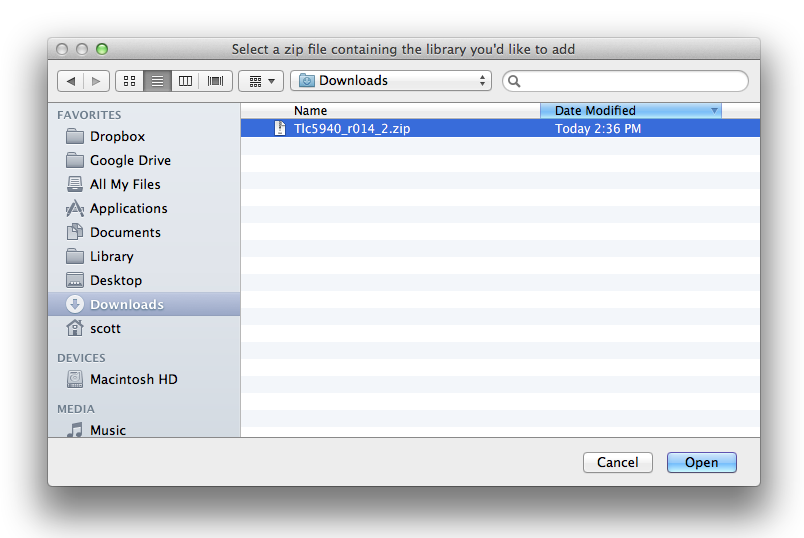 ' alt= title= /></div>
<p class='vspace'></p><p> به منوی <em>Sketch > Import Library</em> بازگردید.
اکنون باید کتابخانه را در پایین منوی کشویی ببینید. این کتابخانه آماده است تا در برنامه شما استفاده شود.
</p><div><img src='
' alt= title= /></div>
<p class='vspace'></p><p> به منوی <em>Sketch > Import Library</em> بازگردید.
اکنون باید کتابخانه را در پایین منوی کشویی ببینید. این کتابخانه آماده است تا در برنامه شما استفاده شود.
</p><div><img src='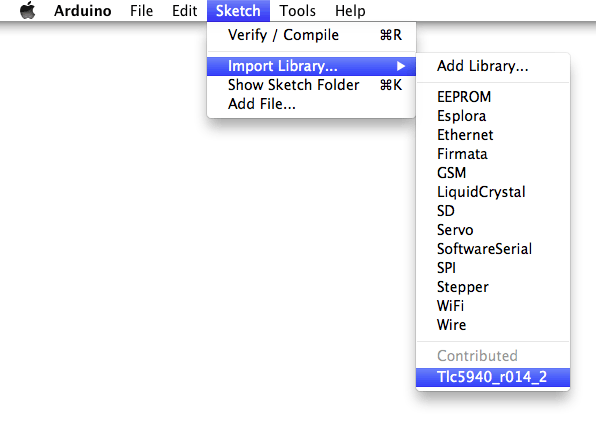 ' alt= title= /></div>
<p class='vspace'></p><p> فایل Zip در پوشه
' alt= title= /></div>
<p class='vspace'></p><p> فایل Zip در پوشه
<em>libraries</em> در مسیر برنامه های آردوینو شما بسط داده خواهد شد.
</p> <p class='vspace'></p><p>NB : کتابخانه جهت استفاده در برنامه های آردوینو موجود خواهد بود، اما نمونه کدهای آن، تا زمانی که محیط برنامه نویسی مجدداً باز نشود، در <em>File > Examples</em> ظاهر نمی شود. </p> <p class='vspace'></p><h3>نصب دستی</h3> <p>جهت نصب کتابخانه، ابتدا برنامه آردوینو را ببندید. </p> <p class='vspace'></p><p>سپس فایل ZIP را که شامل کتابخانه است، از حالت Zip خارج کنید. به عنوان مثال، اگر در حال نصب کتابخانه ای به نام "<span class='wikiword'>ArduinoParty</span>" هستید، فایل <span class='wikiword'>ArduinoParty</span>.zip را UnZip کنید. این فایل باید شما پوشه ای به نام <span class='wikiword'>ArduinoParty </span>باشد، و فایل هایی مثل <span class='wikiword'>ArduinoParty</span>.cpp و <span class='wikiword'>ArduinoParty</span>.h در این پوشه موجود باشد. (اگر فایل های <span dir="ltr">.cpp</span> و <span dir="ltr">.h</span> در یک پوشه نباشد، باید <span lang="fa">آن را ایجاد کنید.</span> در این حالت، شما پوشه ای به نام "<span class='wikiword'>ArduinoParty</span>" را می سازید و تمام فایلهایی که در فایل ZIP بود را<span lang="fa">، </span> مثل <span class='wikiword'>ArduinoParty</span>.cpp و <span class='wikiword'>ArduinoParty</span>.h<span lang="fa">،</span><span lang="fa"> </span> به آن انتقال می دهید.) </p> <p class='vspace'></p><p> پوشه <span class='wikiword'>ArduinoParty</span> را به این پوشه (پوشه کتابخانه تان) منتقل کنید. در سیستم عامل ویندوز، احتمالا به صورت "My Documents\Arduino\libraries" نام گذاری شده است. برای کاربران سیستم عامل مکینتاش، ممکن است به این صورت "Documents/Arduino/libraries" باشد. در لینوکس، پوشه "libraries" در sketchbook شما خواهد بود. </p> <p class='vspace'></p><p>پوشه کتابخانه آردوینو شما باید چیزی شبیه این باشد (در سیستم عامل ویندوز): </p> <div align="left">
<div dir="ltr"> <pre> My Documents\Arduino\libraries\<span class='wikiword'>ArduinoParty</span>\<span class='wikiword'>ArduinoParty</span>.cpp My Documents\Arduino\libraries\<span class='wikiword'>ArduinoParty</span>\<span class='wikiword'>ArduinoParty</span>.h My Documents\Arduino\libraries\<span class='wikiword'>ArduinoParty</span>\examples ....
</pre></div> </div> <p>یا شبیه این (در سیستم عامل مکینتاش): </p> <div align="left">
<div dir="ltr"> <pre> Documents/Arduino/<span class='wikiword'>libraries/ArduinoParty</span>/<span class='wikiword'>ArduinoParty</span>.cpp Documents/Arduino/<span class='wikiword'>libraries/ArduinoParty</span>/<span class='wikiword'>ArduinoParty</span>.h Documents/Arduino/<span class='wikiword'>libraries/ArduinoParty</span>/examples ...
</pre></div> </div> <p>برای لینوکس هم به همین ترتیب است. </p> <p class='vspace'></p><p>ممکن است فایل های بیشتری موجود باشد. فقط اطمینان حاصل کنید که همه اینها در آن باشد. </p> <p class='vspace'></p><p>(اگر فایل های <span dir="ltr">.cpp</span> و <span dir="ltr">.h</span> را مستقیماً درون پوشه کتابخانه ها قرار ندهید، و یا آنها را در پوشه ای اضافه بریزید، کتابخانه عمل نخواهد کرد.) برای مثال: </p> <div align="left">
<div dir="ltr"> <pre> Documents\Arduino\libraries\<span class='wikiword'>ArduinoParty</span>.cpp Documents\Arduino\libraries\<span class='wikiword'>ArduinoParty</span>\<span class='wikiword'>ArduinoParty</span>\<span class='wikiword'>ArduinoParty</span>.cpp
</pre></div> </div>
<p class='vspace'></p><p>برنامه آردوینو را بسته و مجدداً باز کنید. توسط گزینه Import Library <span lang="fa">در </span>نرم افزار<span lang="fa">،</span> اطمینان حاصل کنید که کتابخانه جدید در برنامه ظاهر <span lang="fa">شده باشد</span>؛
</p> <p class='vspace'></p><p>همین! اکنون شما یک کتابخانه نصب کرده اید!
</p> <p class='vspace'></p><p><em>این مرجع آموزشی بر اساس نوشته ای از Limor Fried تهیه شده است.</em><br /><br /> متن راهنمای آغاز کار با آردوینو تحت لیسانس <a class='urllink' href='http://creativecommons.org/licenses/by-sa/3.0/' rel='nofollow'>Creative Commons Attribution-ShareAlike 3.0 </a> مجوز گرفته است. کدهای نمونه در راهنما، در حوزه عمومی منتشر شده اند. </p>